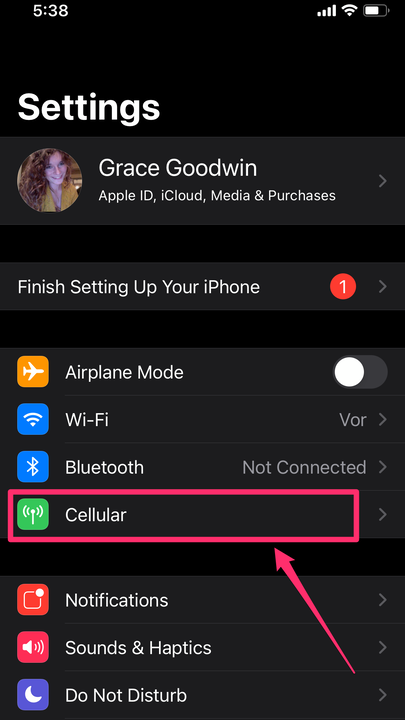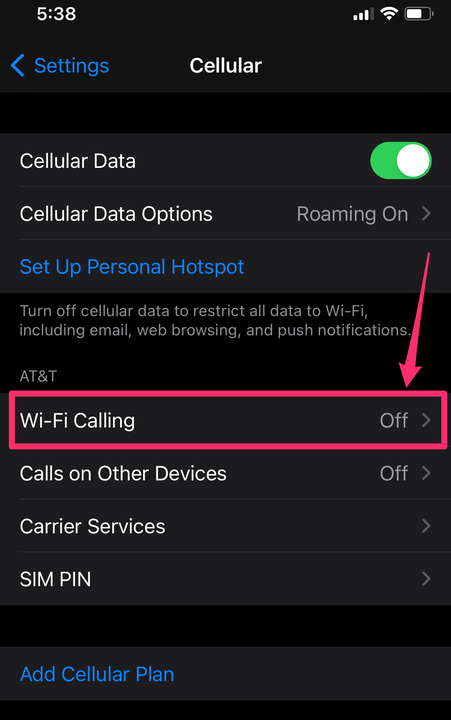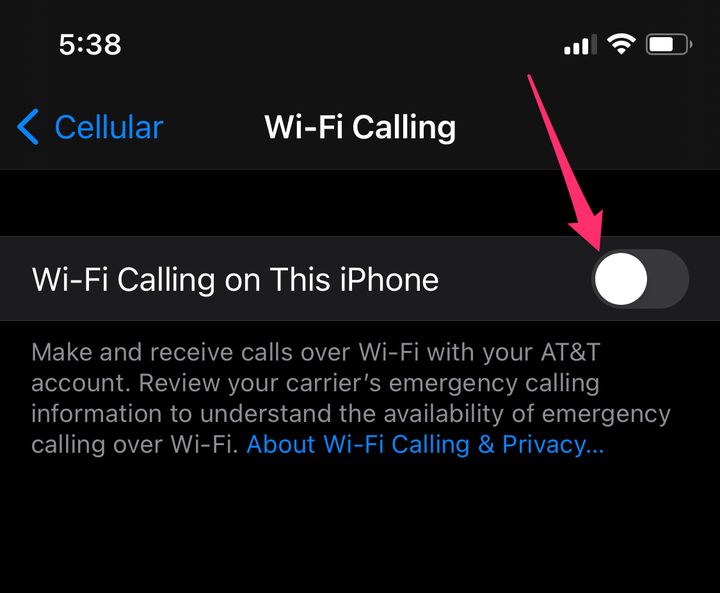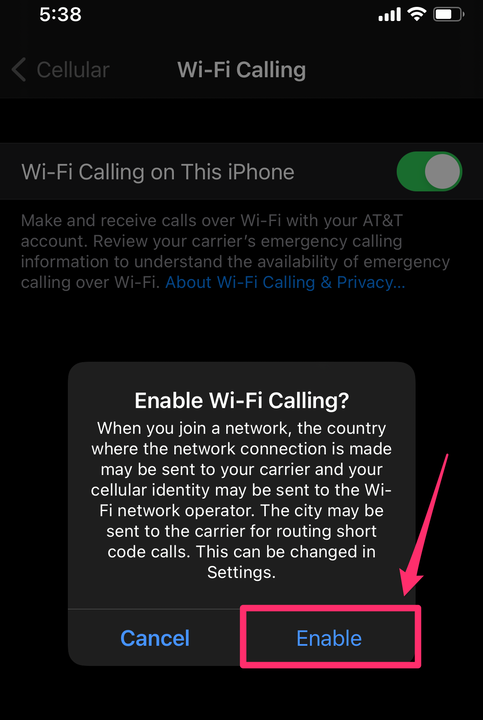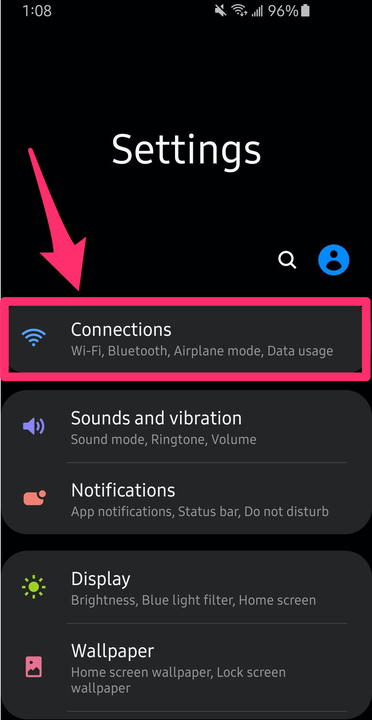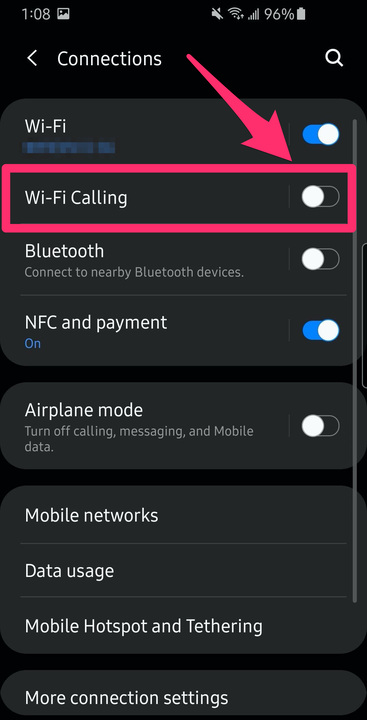Kuidas kasutada WiFi-kõnesid oma Androidis või iPhone’is
- Saate oma Androidis või iPhone'is kasutada Wi-Fi-kõnesid, et helistada mobiilsidevõrgu asemel Wi-Fi kaudu.
- Wi-Fi-kõned on kasulikud mobiilsideteenuste surnud tsoonides või täpilise teenusega hoonetes.
- Wi-Fi-kõned pole kõigis telefonides automaatselt lubatud – peate selle muudatuse käsitsi tegema.
Kui olete oma kontoris või korteris hädas täpilise mobiiliteenusega, on olemas lihtne lahendus nimega " Wi-Fi helistamine "
Wi-Fi helistamine on täpselt see, nagu see kõlab: helistamine ja sõnumite saatmine Interneti-ühenduse, mitte mobiilsideteenuse kaudu. Kuid esmalt peate selle funktsiooni oma iPhone'is või Android- seadmes lubama.
Kuigi kõik suuremad operaatorid, sealhulgas AT&T, Verizon ja T-Mobile, pakuvad Wi-Fi-kõnesid, sõltub teie kulu teie plaanist. WiFi-kõned ei ole raha või minutite säästmiseks salakaval meetod: kehtivad samad tariifid ja kuulimiidid.
Kui olete Wi-Fi-kõnede sisse lülitanud, ei pea te selle lubamiseks midagi erilist tegema. See on automaatne.
Saate seadistada WiFi-kõne vaid mõne lihtsa sammuga.
Kuidas lubada iPhone'i jaoks Wi-Fi-kõnesid
Wi-Fi-kõned pole teie iPhone'is automaatselt lubatud, kuid pärast seadete muutmist teete Interneti-ühenduse loomisel Wi-Fi-kõnesid.
1. Avage oma seadmes rakendus Seaded.
2. Puudutage valikut Mobiilside.
Minge jaotisse "Mobiil".
3. Kerige oma operaatori teabe all jaotiseni „Wi-Fi helistamine".
Puudutage valikut "Wi-Fi helistamine".
4. Lülitage sisse "Wi-Fi helistamine sellel iPhone'il".
Pühkige nuppu paremale, muutes selle roheliseks.
5. Puudutage hüpikmenüüs valikut "Luba".
Valige hüpikaknas "Luba".
6. Ilmub hüpikaken, mis teavitab teid 911 helistamisest – puudutage "Jätka". Värskendage oma hädaabiaadressi, mis annab hädaabiteenistustele teada, kus teie kodu on, kui helistate hädaabinumbrile. Kui mobiilsideteenus on saadaval, jätab teie telefon teie ohutuse huvides Wi-Fi signaalist mööda.
7. Teate, et see töötab, kui ekraani ülaosas on teie operaatori nime kõrval WiFi-signaal.
Kuidas lubada Androidi jaoks Wi-Fi-kõnesid
Teie telefon eirab Wi-Fi-signaali puhul kehva mobiilsidesignaali, kuid saate valida mõlema vahel. Kuna Android-telefonid on muutlikud, ei kehti ükski toimingukomplekt iga telefoni jaoks. Seadete kohandamiseks võite alati otsida oma otsinguribalt sõna „Wi-Fi helistamine”.
1. Avage oma seadmes rakendus Seaded.
2. Puudutage olenevalt teie Android-seadmest valikut „Võrgud ja Internet” või „Ühendused”.
Selles Androidi versioonis avage seadetes jaotis "Ühendused".
3. Puudutage valikut „Mobiilivõrk”. Olenevalt teie seadmest võib siin olla valik "Wi-Fi helistamine", ilma et peaksite esmalt avama jaotist "Mobiilvõrk".
4. Puudutage valikut „Täpsemalt”.
5. Puudutage valikut „Wi-Fi helistamine”. Lülitage see sisse.
Pühkige lüliti „Wi-Fi helistamine” asendisse sees.
6. Värskendage oma hädaabiaadressi, mis annab hädaabiteenistustele teada, kus teie kodu asub, kui helistate hädaabinumbrile. Kui mobiilsideteenus on saadaval, jätab teie telefon teie ohutuse huvides Wi-Fi signaalist mööda.